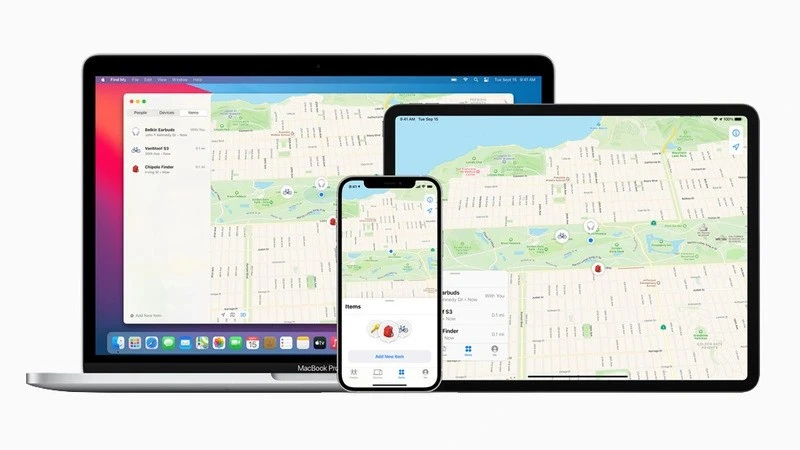Ya sea que lleves tu iPhone a la Apple Store más cercana, lo dejes en un proveedor de servicios autorizado o lo envíes por correo para su reparación, debes desactivar Find My antes de hacerlo.
Según Apple, desactivar Find My garantiza que nadie más pueda reparar tu dispositivo sin tu conocimiento. La compañía también advierte que es posible que no pueda reparar tu dispositivo si está encendido.
Continúa leyendo para aprender cómo desactivar Find My en tu iPhone antes de repararlo.
Lo que necesitarás
- Un iPhone
La versión corta
- Ve a tu configuración
- Toca tu nombre
- Selecciona Find My
- Toca Find My iPhone
- Desactivar Find My iPhone
Cómo desactivar Find My en tu iPhone antes de repararlo
- Ve a tu Configuración: También puedes desactivar Find My en la aplicación Find My o en tu navegador, pero seguiremos la ruta de Configuración
- Toca tu nombre: Esto te llevará a la configuración de tu ID de Apple
- Selecciona Find My: O toca el icono circular verde de la opción Find My
- Toca Find My iPhone: Si Find My iPhone está activado, tócalo
- Desactivar Find My iPhone: Toca el botón verde junto a Find My iPhone para desactivar la configuración
Solución de problemas
¿Existen otras formas de desactivar Find My iPhone?
Sí, también puedes ir directamente a la aplicación Find My para desactivarla o visitar icloud.com/find, seleccionar tu iPhone y hacer clic en Eliminar este dispositivo.
¿Qué más debo hacer antes de reparar un iPhone?
Siempre debes asegurarte de hacer una copia de seguridad de tu iPhone en la nube o en otro dispositivo antes de repararlo. Apple también recomienda desactivar Apple Cash y retirar todas las tarjetas o pases almacenados en su Apple Wallet.